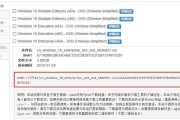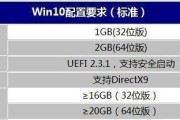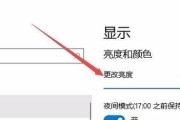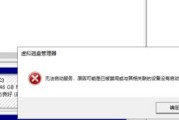在使用Windows10操作系统时,有时会出现本地连接突然消失的情况。这对于需要经常使用网络的用户来说是一大困扰。但是,不用担心,本文将为您详细介绍如何恢复Win10本地连接,并提供解决方法和步骤。

1.检查硬件连接

2.重启网络设备
3.更新网络驱动程序
4.运行网络故障排除工具

5.执行网络重置命令
6.检查网络设置
7.确保网络服务正常运行
8.检查Windows更新
9.安装最新的网络驱动程序
10.手动配置本地连接
11.禁用并重新启用本地连接
12.清除DNS缓存
13.检查杀毒软件和防火墙设置
14.使用系统还原恢复本地连接
15.寻求专业技术支持
1.检查硬件连接:确保网络线缆正确连接到计算机的网卡端口和路由器/调制解调器端口。确保插头没有松动或损坏,并尝试更换其他可用的网络线缆。
2.重启网络设备:有时,网络设备可能出现问题导致本地连接不见。尝试将路由器、调制解调器和电脑一起关闭,然后再依次打开,以重新建立连接。
3.更新网络驱动程序:使用设备管理器打开并检查网络适配器驱动程序的状态。如有必要,从设备制造商的官方网站下载和安装最新的驱动程序。
4.运行网络故障排除工具:使用Windows自带的网络故障排除工具来扫描和修复可能导致本地连接消失的问题。
5.执行网络重置命令:在命令提示符下运行命令"netshintipreset"和"netshwinsockreset",以重置网络设置并恢复本地连接。
6.检查网络设置:确保本地连接被启用,并且没有被设置为“隐藏”。在控制面板中的网络和共享中心检查这些设置。
7.确保网络服务正常运行:打开服务管理器,确保相关的网络服务如DHCP客户端、DNS客户端、网络位置感知等正常运行。
8.检查Windows更新:及时安装Windows更新,其中可能包含修复网络连接问题的补丁程序。
9.安装最新的网络驱动程序:前往设备制造商的官方网站下载并安装最新的网络适配器驱动程序,确保驱动程序与操作系统兼容。
10.手动配置本地连接:如果自动获取IP地址和DNS服务器地址的设置不起作用,尝试手动配置这些设置。在网络连接属性中设置一个固定的IP地址和DNS服务器地址。
11.禁用并重新启用本地连接:在设备管理器中禁用本地连接,然后重新启用。这将刷新网络设置并可能恢复本地连接。
12.清除DNS缓存:运行命令提示符,输入“ipconfig/flushdns”命令以清除DNS缓存,然后重新启动计算机。
13.检查杀毒软件和防火墙设置:确保杀毒软件和防火墙设置没有阻止本地连接的正常运行。尝试临时禁用它们并检查是否恢复本地连接。
14.使用系统还原恢复本地连接:如果最近更改了网络设置或安装了新软件导致本地连接消失,可以使用系统还原将计算机恢复到先前的状态。
15.寻求专业技术支持:如果经过上述步骤仍无法恢复本地连接,建议向电脑专业人士或设备制造商寻求技术支持。
当Win10本地连接不见时,可以通过检查硬件连接、重启网络设备、更新驱动程序、运行故障排除工具等方法来恢复。如果问题仍然存在,可以尝试手动配置本地连接、清除DNS缓存,或寻求专业技术支持。保持网络设置的正常和及时进行系统更新也是避免此问题发生的重要措施。
标签: #win10